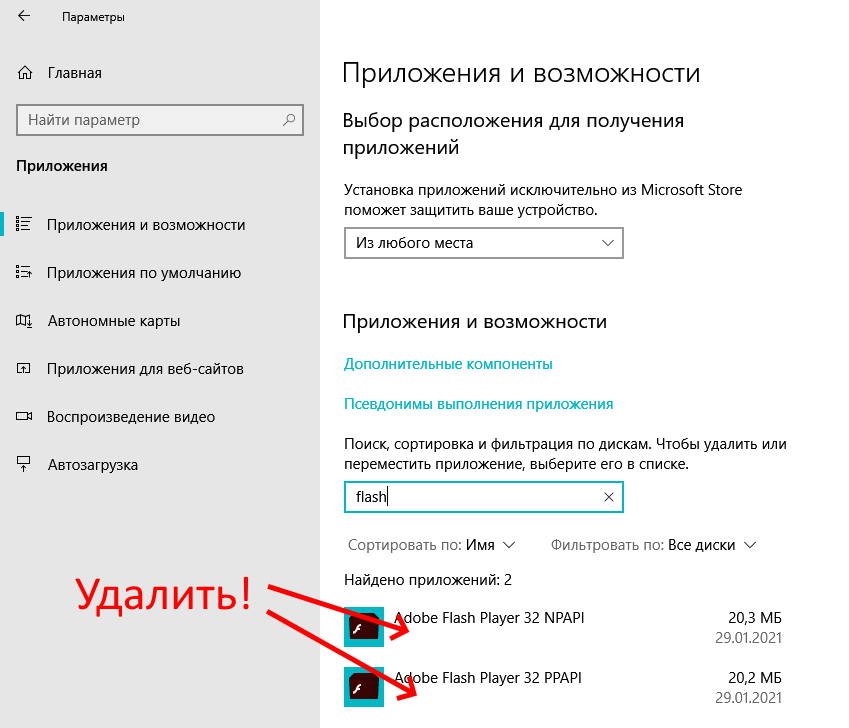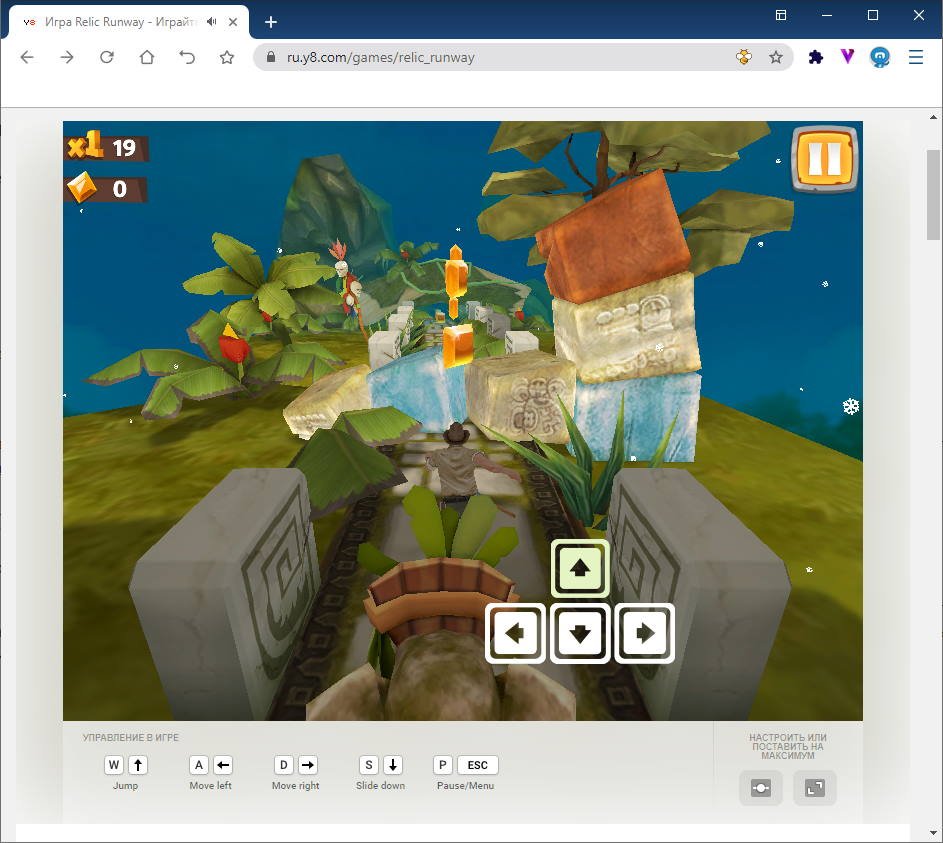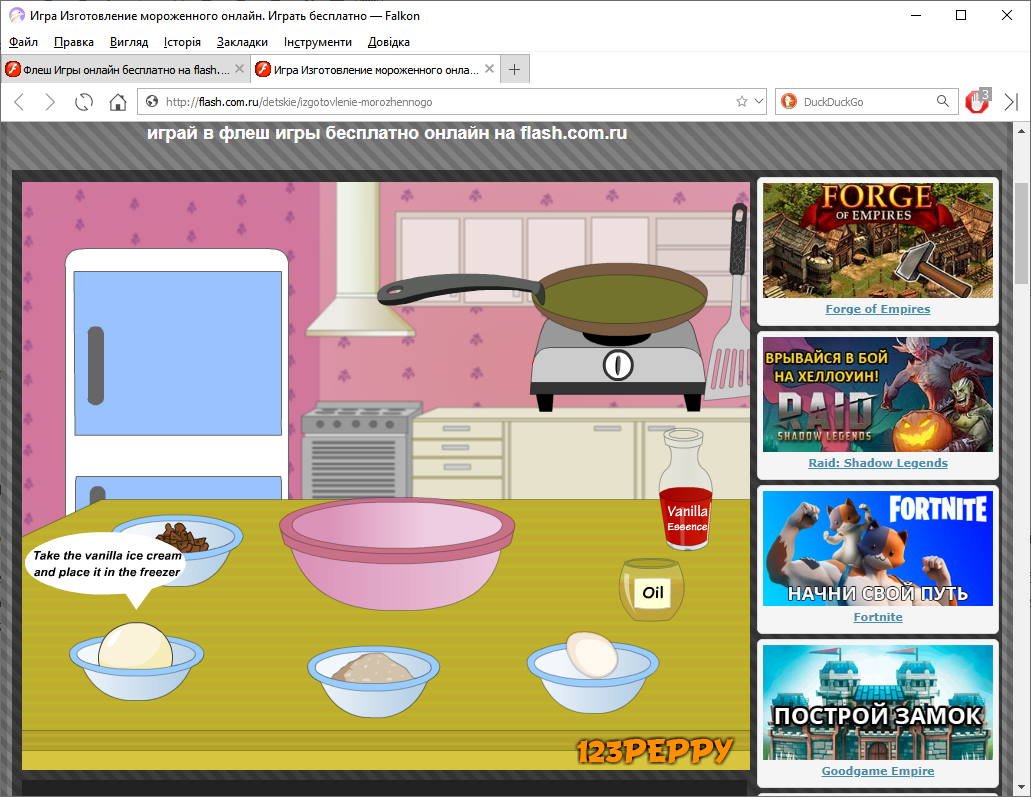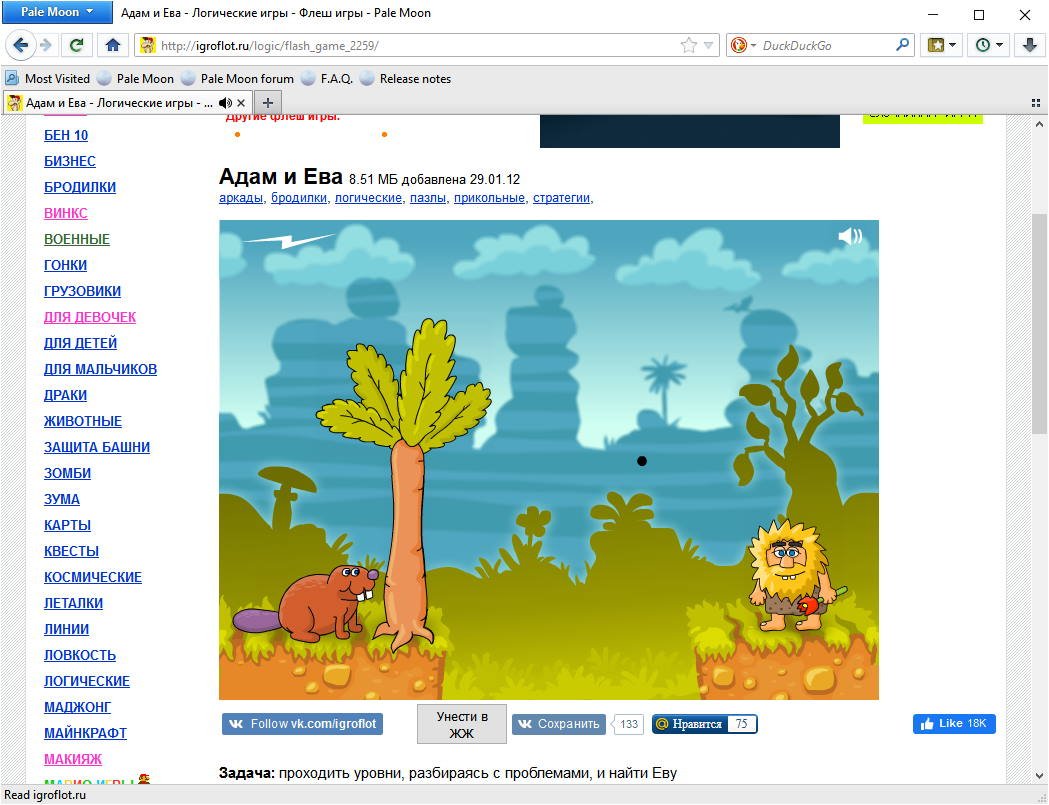- Установка Adobe Flash Player в Linux
- Устанавливаем Adobe Flash Player в Linux
- Способ 1: Официальный репозиторий
- Способ 2: Инсталляция загруженного пакета
- Flash
- Содержание
- Adobe Flash Player
- Установка из репозитория
- Установка вручную
- Удаление
- Ссылки
- Gnash
- Установка
- Ссылки
- Lightspark
- Установка
- Ссылки
- Swfdec
- Установка
- Ссылки
- Pepper-flash плагин для Chromium
- Подготовка системы (удаление и установка плагинов флеш-плеера)
- Выбор и установка браузера для флеша
- Maxthon
- Falcon
- Pale Moon
Установка Adobe Flash Player в Linux
Передача видео, аудио и показ различного мультимедийного контента, включая игры, в браузере осуществляется с помощью дополнения под названием Adobe Flash Player. Обычно пользователи загружают и устанавливают этот плагин с официального сайта, однако с недавнего времени разработчик не предоставляет ссылок на загрузку для обладателей операционных систем на ядре Linux. Из-за этого юзерам придется использовать другие доступные методы инсталляции, о которых мы и хотим поговорить в рамках данной статьи.
Устанавливаем Adobe Flash Player в Linux
В каждом популярном дистрибутиве Линукс установка происходит по одному и тому же принципу. Сегодня мы возьмем за пример последнюю версию Ubuntu, а вам будет нужно лишь выбрать наиболее оптимальный вариант и следовать приведенным ниже инструкциям.
Способ 1: Официальный репозиторий
Хоть с сайта разработчика загрузить Flash Player и не получится, его последняя версия находится в хранилище и доступна к скачиванию через стандартный «Терминал». От вас требуется только использовать указанные ниже команды.
- Для начала убедитесь в том, что включена поддержка репозиториев Canonical. Они понадобятся для выгрузки необходимых пакетов из сети. Откройте меню и запустите инструмент «Программы и обновления».
Во вкладке «Программное обеспечение» отметьте галочками пункты «Бесплатное и свободное ПО с поддержкой сообщества (universe)» и «Программы, ограниченные патентами или законами (multiverse)». После этого примите изменения и закройте окно настройки.
Переходим непосредственно к работе в консоли. Запустите ее через меню или через горячую клавишу Ctrl + Alt + T.
Укажите пароль своей учетной записи, чтобы снять ограничения.
Подтвердите добавление файлов, выбрав соответствующий вариант Д.
Для уверенности в том, что плеер будет доступен в браузере, проведите инсталляцию еще одного дополнения через sudo apt install browser-plugin-freshplayer-pepperflash .
Иногда в 64-битных дистрибутивах появляются различные ошибки, связанные с установкой официального пакета Flash Player. Если у вас возникла такая проблема, сначала установите дополнительный репозиторий sudo add-apt-repository «deb http://archive.canonical.com/ubuntu $(lsb_release -sc) multiverse» .
Затем проведите обновление системных пакетов через команду sudo apt update .
Кроме этого, не стоит забывать, что при запуске приложений и видео в браузере может появиться уведомление о разрешении на запуск Adobe Flash Player. Примите его, чтобы запустить функционирование рассматриваемого компонента.
Способ 2: Инсталляция загруженного пакета
Часто различные программы и дополнения распространяются в пакетном виде, Flash Player не стал исключением. Пользователи могут найти на просторах интернета пакеты формата TAR.GZ, DEB или RPM. В таком случае их нужно будет распаковать и добавить в систему любым удобным методом. Развернутые инструкции по проведению упомянутой процедуры с разными типами данных вы найдете в других наших статьях по ссылкам ниже. Все инструкции были написаны на примере Ubuntu.
Подробнее: Установка TAR.GZ / RPM-пакетов / DEB-пакетов в Ubuntu
В случае с типом RPM при использовании дистрибутива openSUSE, Fedora либо Fuduntu просто запускайте имеющийся пакет через стандартное приложение и его инсталляция пройдет успешно.
Хоть ранее компания Adobe и заявляла о прекращении поддержки Flash Player на операционных системах Linux, сейчас ситуация с обновлениями наладилась. Однако при возникновении ошибок разного рода в первую очередь ознакомьтесь с ее текстом, обратитесь за помощью к официальной документации своего дистрибутива или посетите сайт дополнения для поиска новостей по поводу вашей проблемы.
Помимо этой статьи, на сайте еще 12315 инструкций.
Добавьте сайт Lumpics.ru в закладки (CTRL+D) и мы точно еще пригодимся вам.
Отблагодарите автора, поделитесь статьей в социальных сетях.
Источник
Flash
Содержание
В Linux существует несколько реализаций проигрывателей Flash-роликов. Рекомендуемый вариант – Adobe Flash Player. Остальные реализации стоит использовать только в том случае, если по какой-либо причине вас не устраивает разработанный компанией Adobe плагин.
Adobe Flash Player
Adobe Flash Player – бесплатное проприетарное програмное обеспечение, разработчиком которого является компания Adobe Systems.
Эта реализация Flash-проигрывателя является наиболее стабильной и полноценной в плане поддержки форматов.
Установка из репозитория
Для того, чтобы установить Adobe Flash Player выполните в терминале:
для Ubuntu 15.10 и 16.04:
Для воспроизведения защищенной трансляции drm например просмотр 1го канала http://stream.1tv.ru/live/ в firefox в 15.04 можно установив библиотеки :
Установка вручную
Если по какой то причине вы не хотите устанавливать пакет adobe-flashplugin с Adobe Flash Player, вы можете совершить установку вручную. Для этого загрузите архив по ссылке (версия .tar.gz) в домашний каталог. После этого распакуйте содержимое архива в папку с плагинами браузеров. Для этого выполните следующие команды в Терминале:
За работу Adobe Flash Player отвечает файл /usr/lib/mozilla/plugins/libflashplayer.so. Он будет обнаружен вашим браузером при следующем запуске.
Удаление
Для установленного из репозитория:
Для установленного вручную:
Ссылки
Gnash
Gnash (слово образовано от GNU и Flash ) — проект, нацеленный на создание свободного плеера и плагина для браузера для формата Adobe Flash и замену несвободных программ в нише, занимаемой сейчас Adobe Flash Player. Он создан на основе проекта GPLFlash. Gnash выпущен под лицензией GPL программистом John Gilmore. Сейчас главный разработчик — Роб Савой.
Установка
Ссылки
Lightspark
Lightspark — свободный SWF-проигрыватель с открытым исходным кодом, основанный на Gnash. Поддерживает основанный на OpenGL рендеринг и основанный на LLVM запуск ActionScript. Так же поддерживает большую часть ActionScript 3.0 и имеет Mozilla-совместимый плагин.. Является свободным программным обеспечением, и распространяется на условиях лицензии LGPL. Lightspark совместим с H.264 Flash-видео на YouTube. Поддерживает Mozilla Firefox и Google Chrome. Проект развивается при поддержке GNOME Foundation.
Установка
Последовательно выполните в терминале команды:
Ссылки
Swfdec
Swfdec — свободный проигрыватель файлов формата Adobe Flash; распространяется под лицензией GNU LGPL. Swfdec состоит из библиотеки для проигрывания flash-файлов и плагина для браузеров, поддерживающих интерфейс NSplugin (Mozilla Firefox, Opera, Konqueror и т. д.). Существует и отдельный проигрыватель ( swfdec-player ) для просмотра flash-файлов без браузера. Swfdec поддерживает flash-файлы от четвёртой до девятой версии и способен проигрывать потоковое видео (YouTube, Google Video и т. д.). Swfdec использует cairo для отрисовки графики, GStreamer для аудио и видео кодеков, и выводит звук непосредственно через PulseAudio, Alsa или OSS 1) .
Установка
Ссылки
Pepper-flash плагин для Chromium
Pepper-flash — flash-плагин, входящий в состав проприетарного браузера Google Chrome. Поскольку в основе кодовой базы браузера от Google лежит проект Chromium, то использование описываемого плагина доступно и в браузере Chromium. Впрочем, из-за закрытости проекта, использование плагина невозможно, с лицензионной точки зрения, без установки браузера Google Chrome. Для того, чтобы задействовать Pepper-flash плагин в браузере Chromium нужно добавить следующий код в файл
Источник
С 12 января 2021 года компания Adobe прекратила поддержку Flash Player. Версии Flash вышедшие после июня 2020 года (от 32.0.0.387 и выше) содержат так называемую «временную бомбу», которая отключила флеш с 12 января 2021 года. Кроме того, большинство популярных браузеров, таких как Chrome или Firefox, принудительно удалили модули Flash в своих последних версиях.
Внимательно прочитайте данную инструкцию, точно исполните ее пункты и у вас все получиться! В отличии от авторов других руководств и гидов, мы сами прошли все шаги установки каждого из описанных здесь браузеров и можем ручаться, что все, что написано ниже отвечает действительности.
Для тех же, кто желает использовать флеш-плеер для игр и просмотра видео после 12.01.2021 есть выход — использовать браузеры, которые не отключили и не удалили флеш-плагин. Ниже мы рассмотрим то, какие именно браузеры нам подойдут, а также как установить их, чтобы снова пользоваться флешем.
Данная инструкция будет полезна всем владельцам компьютеров под управлением операционной системы Windows версий 7, 8.1, 10. Вы должны иметь права администратора для установки программ на компьютер.
Прежде чем приступить к выполнению описанных ниже действий вы должны понимать, что существует некоторый риск, связанный с использованием устаревшего программного обеспечения. Вы можете снизить этот риск, используя антивирусное программное обеспечение, например бесплатный Avast Free Antivirus.
На сегодняшний день есть несколько браузеров которые подойдут для наших задач. Вы можете установить их как дополнительные браузеры и использовать для игры во флеш-игры, просмотра флеш-анимации и видео. Такое решение имеет свои плюсы — ведь можно полностью настроить этот браузер для единственной цели — проигрывания флеша. Например, вы можете добавить в него закладки на любимые сайты с онлайн-играми, отключить все ненужные плагины и опции и т. д.
Но перед тем как вы начнете устанавливать предложенные нами браузеры, нужно подготовить систему — удалить последнюю версию плагинов Flash Player (ведь они уже не рабочие) и поставить вместо них последние рабочие. Этот пункт обязательный и его не нужно пропускать!
Подготовка системы (удаление и установка плагинов флеш-плеера)
1. Войдите в меню Пуск и нажмите последовательно на Параметры > Приложения > Приложения и возможности. В поиске программ введите Flash Player и удалите все приложения Adobe Flash Player которые там найдутся (нажмите на название приложения, а затем на кнопку «Удалить»).
2. Скачайте на нашей странице загрузки флеш-плеера для Windows плагины для браузеров версии 32.0.0.371. Для этого зайдите на эту страницу, нажмите на надпись «Скачать предыдущие версии» и последовательно скачайте все файлы, которые там есть (Adobe Flash Player (Opera, Chromium) PPAPI 32.0.0.371, Adobe Flash Player (Mozilla Firefox) NPAPI и Adobe Flash Player (Internet Explorer) ActiveX 32.0.0.371). Вы должны скачать все три файла с этой версией!
3. Закройте все браузеры и установите все три файла. При установке каждого обязательно отметьте пункт «Никогда не проверять обновления».
После установки правильных плагинов, переходим к выбору браузера, который мы будем использовать для проигрывания флеш-контента.
Выбор и установка браузера для флеша
На сегодняшний день существует выбор между несколькими браузерами пригодными для нашей цели:
- Maxthon
- Falcon
- Pale Moon
- Chrome Flash Edition
Браузеры размещены в том порядке, в котором мы вам их рекомендуем. Ниже мы рассматриваем то, как их нужно установить и использовать.
Maxthon
Этот браузер устанавливается легко. Вам не нужно предпринимать ничего особенного. Просто скачайте желаемую версию Maxthon на этой странице и установите его. Откройте сайт с флеш-играми или видео и наслаждайтесь. Плюсы этого браузера — частые обновления и удобный интерфейс. Возможно, что при заходе на страницу с флешем вам нужно будет разрешить его исполнение, но это стандартная процедура большинства браузеров.
Falcon
Как и предыдущий браузер, это не нуждается в долгих настройках. Просто скачайте его здесь и установите на свой компьютер. Сразу после установки он готов к использованию флеш-контента. Хотя этот браузер уже почти два года не обновлялся для наших целей он подходит и если вам чем-то не угодил Maxthon, то можете использовать Falcon.
Pale Moon
Pale Moon — браузер разработанный на движку Firefox, который еще не сбросил поддержку флеша. Вы можете установить как полноценную так и портативную версию этого браузера. Для установки полноценной версии скачайте на этой странице Pale Moon (32-bit). Нужно скачать именно 32-битную версию, даже если у вас 64-битная операционная система.
Также вы можете установить портативную версию Pale Moon с поддержкой флеша. Такую версию можно установить в отдельную папку на компьютере или держать ее на портативном USB-устройстве (флешке). Это очень удобно если вы хотите иметь доступ к браузеру с поддержкой флеш-технологии на любом компьютере. Для этого скачайте портативную версию браузера Pale Moon (64-bit). В данном случае нужно именно 64-битную версию.
Создайте папку в которую будете распаковывать архив с браузером. Ее можно поместить на рабочем столе, где-либо еще на компьютере или на флешке. Переименуйте папку так, чтобы по ее названию можно было определить ее содержимое, например palemoon. Откройте архив и распакуйте его в подготовленную папку. После распаковки содержимое папки с браузером будет выглядеть как-то так:
Скачайте файл NPSWF64_32_0_0_371.dll и поместите его в папку Lib/Mozilla/Plugins, которая находится в папке с распакованным браузером. Запустите файл Palemoon-Portable.exe в папке с портативным браузером и откройте в этом браузере страницу с флеш-игрой или видео. Все должно работать.
Внимание!
Пользуйтесь только предложенными вам ссылками для загрузки файлов. Все указанные выше файлы проверяются на безопасность. Однако вы должны помнить, что используете флеш на свой страх и риск.
Источник